Keystatic & Astro
Keystatic est un système de gestion de contenu open source qui vous permet de structurer votre contenu et de le synchroniser avec GitHub.
Si vous démarrez un nouveau projet Astro + Keystatic à partir de zéro, vous pouvez utiliser le Keystatic CLI pour générer un nouveau projet en quelques secondes :
npm create @keystatic@latestpnpm create @keystatic@latestyarn create @keystaticSélectionnez le modèle Astro et vous serez prêt à déployer !
Prérequis
Titre de la section Prérequis- Un projet Astro existant avec le rendu côté serveur (SSR) et
output : 'hybrid'ououtput: 'server'configuré.
Si vous avez l’intention de synchroniser les données de Keystatic avec GitHub, vous aurez également besoin d’un compte GitHub avec les permissions write sur le dépôt de ce projet.
Installer les dépendances
Titre de la section Installer les dépendancesAjoutez les intégrations Markdoc (pour les entrées de contenu) et React (pour le tableau de bord de l’interface d’administration de Keystatic) à votre projet Astro, en utilisant la commande astro add de votre gestionnaire de paquets.
npx astro add react markdocpnpm astro add react markdocyarn astro add react markdocVous aurez également besoin de deux paquets Keystatic :
npm install @keystatic/core @keystatic/astropnpm add @keystatic/core @keystatic/astroyarn add @keystatic/core @keystatic/astroAjouter l’intégration Astro
Titre de la section Ajouter l’intégration AstroAjoutez l’intégration Astro de @keystatic/astro dans votre fichier de configuration Astro :
import { defineConfig } from 'astro/config'
import react from '@astrojs/react'import markdoc from '@astrojs/markdoc'import keystatic from '@keystatic/astro'
// https://astro.build/configexport default defineConfig({ integrations: [react(), markdoc(), keystatic()], output: 'hybrid',})Création d’un fichier de configuration Keystatic
Titre de la section Création d’un fichier de configuration KeystaticUn fichier de configuration Keystatic est nécessaire pour définir votre schéma de contenu. Ce fichier vous permettra également de connecter un projet à un dépôt GitHub spécifique (si vous décidez de le faire).
Créez un fichier appelé keystatic.config.ts à la racine du projet et ajoutez le code suivant pour définir à la fois votre type de stockage (local) et une collection de contenu unique (posts) :
import { config, fields, collection } from '@keystatic/core';
export default config({ storage: { kind: 'local', },
collections: { posts: collection({ label: 'Posts', slugField: 'title', path: 'src/content/posts/*', format: { contentField: 'content' }, schema: { title: fields.slug({ name: { label: 'Title' } }), content: fields.document({ label: 'Content', formatting: true, dividers: true, links: true, images: true, }), }, }), },});Si vous utilisez déjà content collections dans votre projet Astro, mettez à jour le schéma ci-dessus pour qu’il corresponde exactement à la (aux) collection(s) définie(s) dans votre schéma existant.
Keystatic est maintenant configuré pour gérer votre contenu en fonction de votre schéma.
Exécuter Keystatic localement
Titre de la section Exécuter Keystatic localementPour lancer le tableau de bord de l’interface d’administration de Keystatic, démarrez le serveur de développement d’Astro :
npm run devVisitez http://127.0.0.1:4321/keystatic dans le navigateur pour voir l’interface d’administration de Keystatic fonctionner.
Créer un nouveau message
Titre de la section Créer un nouveau message-
Dans le tableau de bord de l’interface d’administration Keystatic, cliquez sur la collection “Posts”.
-
Utilisez le bouton pour créer un nouveau message. Ajoutez le titre ” Mon premier article ” et un peu de contenu, puis enregistrez l’article.
-
Ce message devrait maintenant être visible dans votre collection ” Posts “. Vous pouvez afficher et modifier vos messages individuels à partir de cette page du tableau de bord.
-
Retournez voir vos fichiers de projet Astro. Vous trouverez maintenant un nouveau fichier
.mdocdans le répertoiresrc/content/postspour ce nouvel article :Directorysrc/
Directorycontent/
Directoryposts/
- my-first-post.mdoc
-
Naviguez vers ce fichier dans votre éditeur de code et vérifiez que vous pouvez voir le contenu Markdown que vous avez saisi. Par exemple, il est possible de voir le contenu Markdown que vous avez saisi :
---title: Mon premier billet---C'est mon tout premier message. Je suis **super** excitée !
Rendu du contenu Keystatic
Titre de la section Rendu du contenu KeystaticUtilisez l’API Content Collections d’Astro pour interroger et afficher vos articles et collections, comme vous le feriez dans n’importe quel projet Astro.
Affichage d’une liste de collections
Titre de la section Affichage d’une liste de collectionsL’exemple suivant affiche une liste des titres de chaque article, avec un lien vers la page de chaque article.
---import { getCollection } from 'astro:content'
const posts = await getCollection('posts')---<ul> {posts.map(post => ( <li> <a href={`/posts/${post.slug}`}>{post.data.title}</a> </li> ))}</ul>Affichage d’un seul article
Titre de la section Affichage d’un seul articlePour afficher le contenu d’un article individuel, vous pouvez importer et utiliser le composant <Content /> pour rendre votre contenu en HTML :
---import { getEntry } from 'astro:content'
const post = await getEntry('posts', 'my-first-post')const { Content } = await post.render()---
<main> <h1>{post.data.title}</h1> <Content /></main>Pour plus d’informations sur l’interrogation, le filtrage, l’affichage du contenu de vos collections et plus encore, consultez la documentation sur les collections.
Déploiement de Keystatic + Astro
Titre de la section Déploiement de Keystatic + AstroPour déployer votre site web, consultez nos guides de déploiement et suivez les instructions de votre hébergeur préféré.
Vous voudrez probablement aussi connecter Keystatic à GitHub afin de pouvoir gérer le contenu de l’instance déployée du projet.